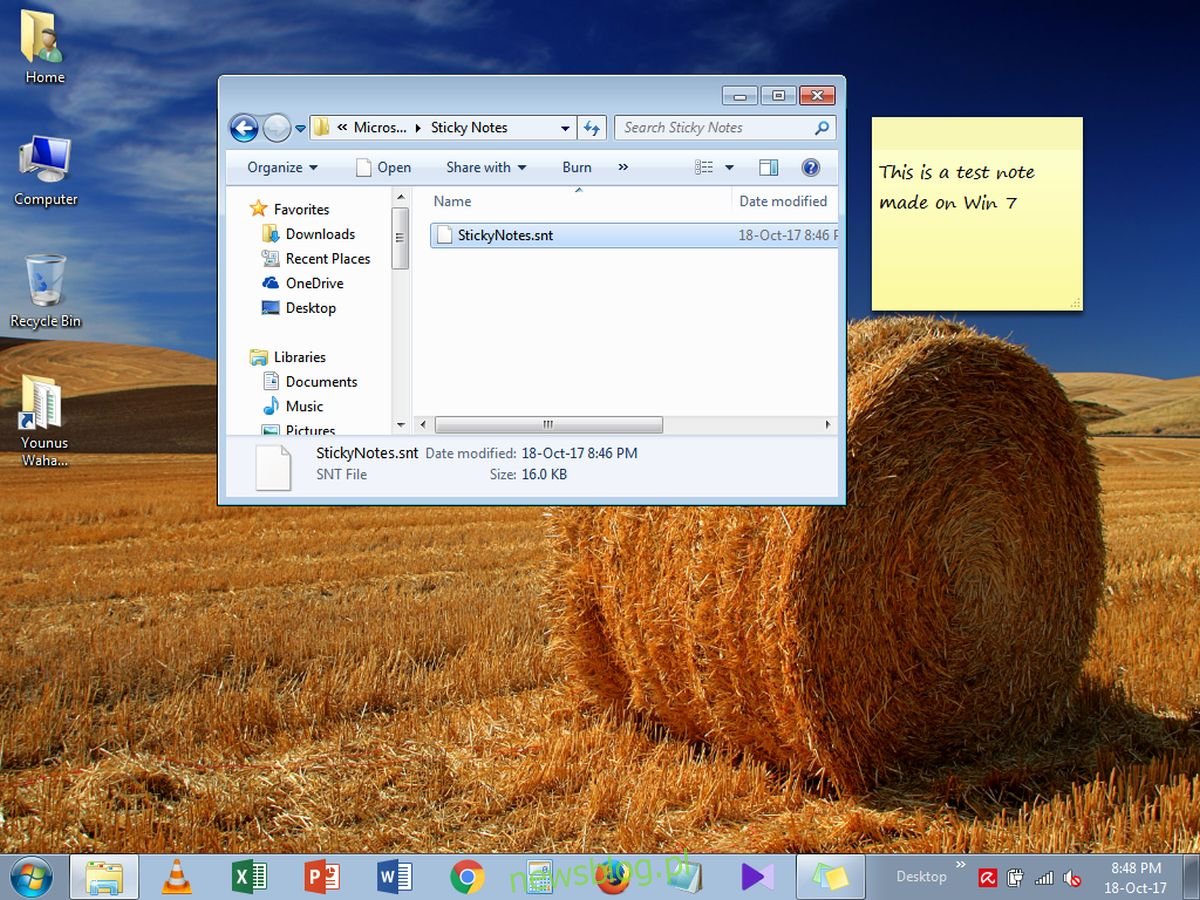Windows 7 ma Sticky Notes. To wirtualne notatki Post It, które możesz przypiąć do pulpitu, jeśli chcesz coś zapamiętać. Windows 10 ma też karteczki, ale są one w funkcji Windows Ink Space. Nie są one samodzielną aplikacją, ale nadal możesz je przypiąć do górnej części pulpitu. Jeśli jesteś użytkownikiem systemu Windows 7 lub nadal masz system Windows 7 z kilkoma ważnymi notatkami, możesz przenieść je do systemu Windows 10. Oto jak wyeksportować Sticky Notes z Windows 7 do Windows 10.
W systemie Windows 7
Otwórz Eksploratora plików i przejdź do następującej lokalizacji w systemie.
C:UsersYourUserNameAppDataRoamingMicrosoftSticky Notes
Tutaj zobaczysz plik o nazwie StickyNotes.snt. Skopiuj go na swój komputer z systemem Windows 10.
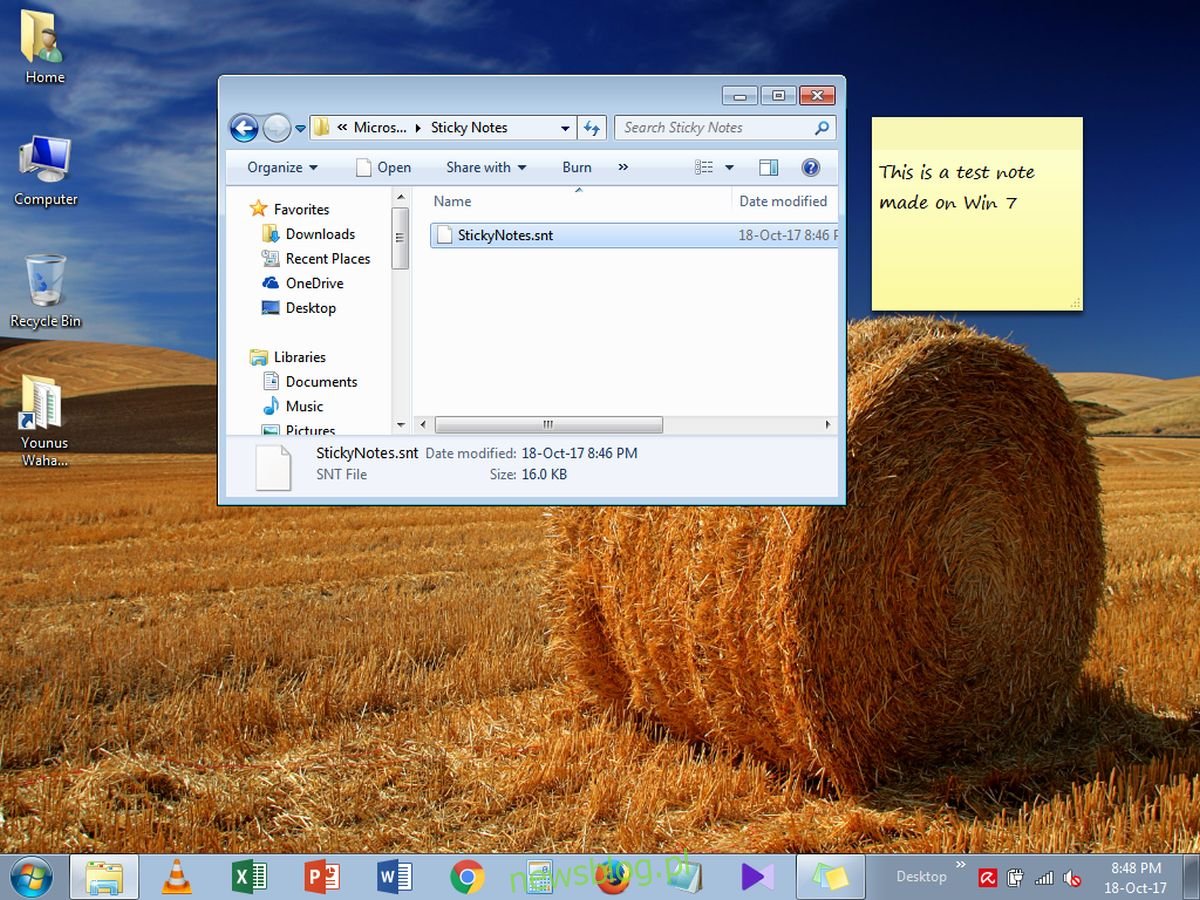
W systemie Windows 10
Otwórz następującą lokalizację w systemie Windows 10.
C:UsersYourUserNameAppDataLocalPackagesMicrosoft.MicrosoftStickyNotes_8wekyb3d8bbweLocalState
Utwórz nowy folder i nadaj mu nazwę Legacy. Tutaj wklej plik skopiowany z systemu Windows 7. Zmień nazwę na ThresholdNotes.snt. Następnie otwórz obszar Windows Ink Space i kliknij Sticky Notes, a wszystkie notatki utworzone w systemie Windows 7 pojawią się jako własne, samodzielne karteczki samoprzylepne.
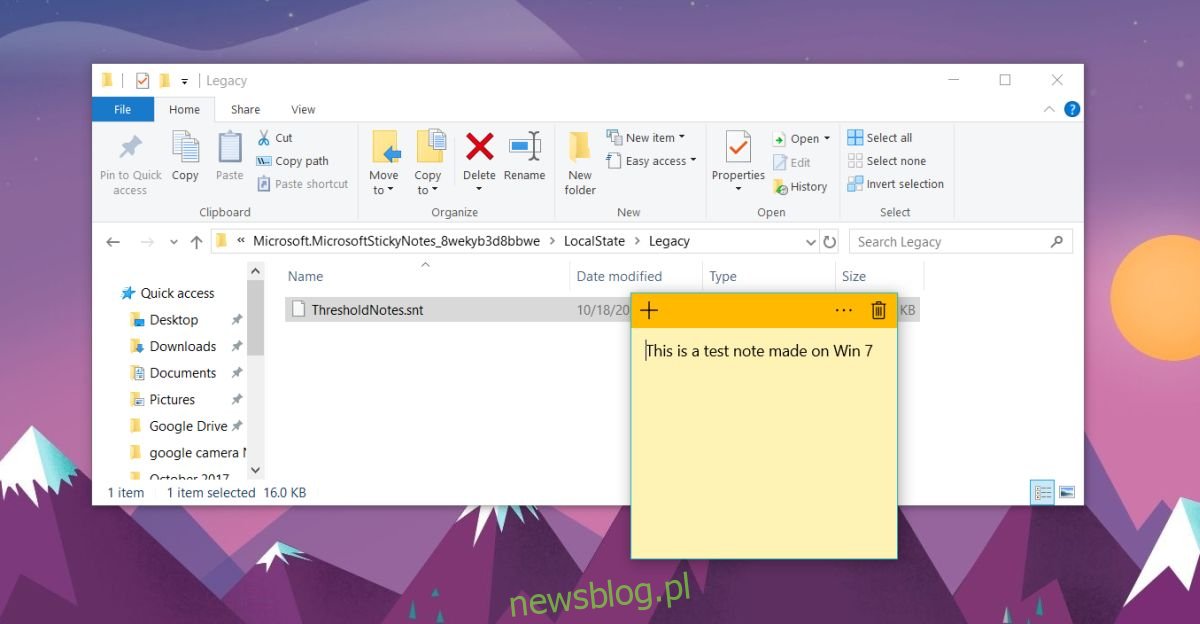
Notatki można jednak usunąć, ale gdy już są, nie ma możliwości ich przywrócenia. Pliki StickyNotes.snt i ThresholdNotes.snt to prosty sposób na tworzenie kopii zapasowych notatek. Oczywiście należy wykonać kopię zapasową pliku przed zaimportowaniem go do systemu Windows 10. Żadnych zmian wprowadzonych w notatkach po ich zaimportowaniu nie można cofnąć.
Możesz również wyeksportować swoje Sticky Notes z Windows 10 do Windows 7. Po prostu skopiuj ten sam plik do Windows 7 i zmień jego nazwę na StickyNotes.snt. Przetestowaliśmy to w aktualizacji Windows 10 Fall Creators Update i notatce zaimportowanej bez żadnych problemów. Notatki mogą się ładować trochę wolno, ale w końcu się pojawią. Możesz je edytować i zmienić kolor notatki, jeśli chcesz. Możesz także zastosować pogrubienie, podkreślenie i kursywę do tekstu notatki. Zaimportowane notatki nie są w żaden sposób blokowane przed funkcjami aplikacji Sticky Notes w systemie Windows 10.
W systemie Windows 10 możesz zminimalizować karteczkę samoprzylepną, klikając jej ikonę na pasku zadań. Ponadto możesz również zamknąć wszystkie swoje karteczki samoprzylepne bez ich usuwania. Aby zamknąć notatki, naciśnij skrót klawiaturowy Alt + F4. Spowoduje to zamknięcie ich wszystkich, ale ich nie usunie. Być może zauważyłeś, że Sticky Notes nie ma przycisku zamykania, po prostu usuń. Jeśli potrzebujesz notatek, ale nie chcesz, aby były przypięte do pulpitu, najlepiej je wszystkie zamknąć, aby uniknąć ich przypadkowego usunięcia.